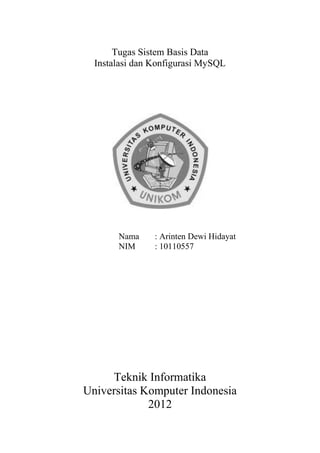
Instalasi MySQL
- 1. Tugas Sistem Basis Data Instalasi dan Konfigurasi MySQL Nama : Arinten Dewi Hidayat NIM : 10110557 Teknik Informatika Universitas Komputer Indonesia 2012
- 2. Instalasi MySQL A. Eksekusi File Instaler Jalankan file instaler mysql-5.1.37-win32.msi Klik tombol Next untuk melanjutkan proses instalasi B. Setup Type
- 3. Pilih jenis setup yang anda inginkan, kali ini saya pilih setup Complete Kemudia klik tombol Next> untuk melanjutkan proses instalasi C. Ready to Instal Program
- 4. Periksa konfigurasi instalasi. Jika ada perubahan, silahkan klik tombol <Back Jika anda telah yakin dengan konfigurasi instalasi, klik tombol Install untuk melanjutkan proses instalasi D. Proses Instalasi Tunggu sampai proses instalasi selesai E. Commercial Break Dua halaman ini hanya iklan agar anda menggunakan MySQL versi berbayar Klik tombol Next> pada setiap halaman tersebut F. Instalasi selesai
- 5. Proses instalasi selesai Sampai saat ini server MySQL belum bisa berjalan. Kita harus mengkonfigurasinya agar dapat berjalan sesuai keinginan kita. Check (centang) pada bagian Configure the MySQLServer Now agar masuk ke MySQL Server Instance Configuration Wizard sekarang dan klik tombol Finish untuk menutup layar instalasi. G. MySQL Server Instance Configuration
- 6. Klik tombol Next> untuk melanjutkan proses instalasi H. Jenis Konfigurasi Ada dua jenis konfigurasi yang tersedia yaitu:
- 7. 1. Detailed Configuration Pilihan ini digunakan bagi pengguna yang lebih paham yang ingin melakukan konfigurasi sesuai dengan keinginan sendiri. 2. Standard ConfigurationPilihan ini digunakan untuk pengguna yang masih awam mengenai MySQL. Dengan menggunakan pilihan ini pengguna tidak dipusingkan dengan konfigurasi-konfigurasi server. Kali ini saya pilih Detailed Configuration, agar anda mengerti bagian apa saja yang harus dikonfigurasi ketika instalasi MySQL. I. Tipe Server Ada tiga pilihan yang dapat dipilih ketika anda memilih tipe server, yaitu : 1. Developer Machine Pilihan ini jika komputer yang anda pakai merupakan komputer workstation biasa dan anda menggunakan MySQL hanya untuk kebutuhan personal saja. 2. Server Machine Pilihan ini jika anda menggunakan sebuah komputer server dimana server MySQL berjalan berbarengan dengan software-software server lain seperti FTP, email, dan Web server. Server MySQL dikonfigurasikan untuk menggunakan resource komputer yang sedang. 3. Dedicated MySQL Server Machine Pilihan ini jika anda menggunakan sebuah komputer server yang hanya menjalankan server MySQL. Diasumsikan tidak ada aplikasi lain yang berjalan berbarengan dengan MySQL. Server MySQL akan dikonfigurasikan untuk menggunakan seluruh resource komputer yang ada. Kali ini saya memilih Developer Machine.
- 8. Kliktombol Next untuk melanjutkan instalasi. J. Penggunaan Database Ada tiga penggunaan database yang bisa dipilih, yaitu: 1. Multifunctional Database: Pilihan ini akan memperbolehkan penggunaan engine penyimpanan (storage engine) InnoDB dan MyISAM dan membagi sumberdaya komputer menjadi 2 bagian yang setara. Pilihan ini direkomendasikan untuk pengguna yang membutuhkan kedua jenis engine penyimpanan dalam penggunaannya. 2. Transactional Database Only: Pilihan ini akan memperbolehkan penggunaan engine penyimpanan InnoDB dan MyISAM, tetapi sumberdaya server akan akan dilokasikan lebih besar untuk InnoDB. Pilihan ini direkomendasikan untuk user yang banyak menggunakan InnoDB dan hanya sedikit menggunakan MyISAM. 3. Non-Transactional Database Only: Pilihan ini hanya memperbolehkan penggunaan MyISAM. InnoDB akan dinonaktifkan. Pilihan ini direkomendasikan untuk pengguna yang tidak menggunakan InnoDB. Kali ini saya memilih Multifunctional Databas Kliktombol Next untuk melanjutkan proses instalasi. K. Lokasi TableSpace InnoDB
- 9. Dihalaman ini pengguna diminta untuk menentukan dimana lokasi penyimpanan file tablespace untuk InnoDB Klik tombol Next untuk melanjutkan instalasi L. Koneksi Konkuren
- 10. Untuk menjaga server agar tidak kehabisan sumber daya, sangatlah penting untuk membatasi koneksi yang terjadi bersamaan (concurrent connections) ke server yang dapat diberikan. Layar ini memperbolehkan anda untuk memilih berapa koneksi yang diperbolehkan ke server MySQL. Ada tiga pilihan yang bisa dipilih, yaitu: 1. Decision Support (DSS)/OLAP: pilihan ini jika server anda tidak membutuhkan banyak koneksi. Maksimum koneksi yang boleh terjadi. Maksimum koneksi yang diperbolehkan adalah 100 dengan rata-rata koneksi konkuren diasumsikan sebanyak 20. 2. Online Transaction Processing (OLTP): Pilih opsi ini jika server anda membutuhkan koneksi konkuren yang besar. Maksimum koneksi yang diperbolehkan diset pada angka 500. 3. Manual Setting: pilihan ini jika anda ingin menentukan banyak nya koneksi konkuren secara manual Klik tombol Next untuk melanjutkan proses instalasi M. Networking Option
- 11. Layar ini digunakan untuk mengatur aktif atau tidaknya protokol jaringan TCP/IP dan juga untuk mengatur nomor port yang biasa digunakan untuk koneksi di server MySQL. Pilih Enable TCP/IP Networking port yang digunakan 3307, port standar MySQL adalah 3306 Pilih Add firewall exception for this port agar firewall memperbolehkan koneksi melalui port tersebut Pilih pula Enable Strict Mode Klik tombol Next untuk melanjutkan proses instalasi N. Ddefault Character Set
- 12. Layar ini digunakan untuk pengaturan set karakter yang akan dilakukan dalam penyimpanan data. Pilih Standar Character Set , klik Next O. Windows Options (Service and PATCH)
- 13. Pada platform Windows, server MySQL dapat di install di service Windows. Ketika di install seperti ini, maka server MySQL dapat dijalankan secara otomatis ketika sistem dinyalakan, bahkan secara otomatis dapat direstart ketika windows mengalami kegagalan service. Pilih Install As Windows Service. Pilih Launch the MySQLService Automatically agar windows mengaktifkan layanan MySQL ketika windows dijalankan. Pilih juga Include Bin Directory in Windows PATH agar memper mudah user untuk memanggil file-file executable mysql. Kliktombol Next untuk melanjutkan instalasi. P. Mengganti Password ROOT
- 14. Jika anda ingin mengganti password untuk user root maka pilih pilihan Modify Security Settings, dan kemudian isilah password dan konfirmasi password nya. Sangat dianjurkan untuk mengganti password user root. Anda bisa memperbolehkan user tersebut mengakses database bukan dari komputer local tetapi dari komputer lain. Untuk mengaktifkannya, pilih pilihan Enable root access from remote machines. Klik tombol Next untuk melanjutkan proses instalasi Q. Ready to Execute
- 15. Layar ini adalah layar rekap. Jika anda telah yakin dengan semua konfigurasi maka klik tombol Execute untuk melakukan konfigurasi. Setelah saya mengklik tombol Execute kemudian muncul layar seperti ini, ini menandakan saya gagal melakukan konfigurasi. Setelah saya mengkonfigurasi ulang
- 16. Klik tombol finish jika anda selesai melakukan konfigurasi.
